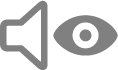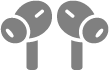Maces kisegítő lehetőségek hallássérültek számára
A Mac beépített eszközeit úgy alakították ki, hogy elősegítsék a jobb hallást, illetve, hogy kapcsolatban maradhasson még akkor is, ha nem hall hangokat.
A hallássérültek számára készült kisegítő lehetőségek felfedezéséhez válassza az Apple menü 
![]() elemére, majd ugorjon a Hallás részhez.
elemére, majd ugorjon a Hallás részhez.
A Kisegítő lehetőségek beállításainak megnyitása
Hangalternatívák használata
Értesítés kérése, amikor valaki kimondja az Ön nevét A Névfelismerés funkció segítségével a Mac folyamatosan képes figyelni az Ön nevére, és értesíteni Önt, amikor felismeri azt. | Beszédhangok valós időben történő feliratozása Az Élő feliratok képes feliratokat készíteni az appok hangjáról és az Ön környezetében hallható élő beszélgetésekről. |
A feliratok és a szöveges átiratok testreszabása Módosíthatja a feliratok kinézetét. Vagy az általános feliratok használata helyett szöveges átiratokat és SDH-t is használhat (ha elérhető). | Képernyő villogtatása értesítéseknél Ha nem hallja a figyelmeztetéseket, vizuális értesítéseket is kérhet. |
Valós idejű szöveg (RTT) típusú hívások indítása Gépeléssel kommunikálhat hívások közben. A beszélgetőtársa valós időben fogja látni az Ön által begépelt szöveget. | Gépelés a Sirihez A Siri felé intézett kéréseket be is gépelheti kimondás helyett. |
Igény szerint a hangüzenetekről és a podcastokról is készíthet átiratokat.
Hallókészülékek használata és hangbeállítások elvégzése
Hallókészülékek Párosíthatja a Made for iPhone-kompatibilis (MFi) hallókészülékeket és hangfeldolgozókat a Macjével, és módosíthatja azok beállításait. | AirPods Megadhatja a Mackel párosított AirPods és más Apple-fejhallgatók kisegítő lehetőségek beállításait. A nyomásérzékelő, az érintésvezérlés vagy a gombbeállítások módosítása AirPodson |
Hangbalansz Testre szabhatja a hangot, hogy a hangzás a fülének legmegfelelőbb legyen – monó hangként játszhatja le a sztereó hangokat, felerősíthet adott frekvenciákat vagy lágy hangokat, stb. | Háttérhangok Beállíthatja, hogy a Mac környezeti hangok (pl. hullámzó óceán vagy eső) lejátszásával segítsen Önnek összpontosítani vagy pihenni. |
Tipp: A leggyakrabban használt kisegítő funkciókat Siri és billentyűparancsok segítségével, illetve a menüsorról is vezérelheti. Lásd: A kisegítő funkciók gyors be- és kikapcsolása.